Jak nainstalovat Windows 7 na PC s pouze porty USB 3.0
Pokud se pokusíte nainstalovat Windows 7 na zařízení, které je dodáváno pouze s porty USB 3.0, můžete čelit problémům, jako je nefunkční USB klávesnice a myš v instalačním programu. Zatímco klávesnice a myš fungují v systému BIOS, přestanou reagovat po spuštění instalace systému Windows 7. Není to velký problém, pokud máte možnost v BIOSu zakázat USB 3.0 a přepnout jej do režimu legacy USB 2.0. Pokud však váš BIOS žádnou takovou možnost nemá, zde je to, co můžete udělat, abyste se tomuto problému vyhnuli.
reklama
Chcete-li tento problém vyřešit, prvním krokem, který byste měli udělat, je stáhnout ovladače USB 3.0 pro základní desku vašeho zařízení. Zde jsou některé z nejoblíbenějších ovladačů pro vaši referenci:
- Ovladače Intel eXtensible USB 3.0 Host Win 7
- Ovladač Renesas Electronics USB 3.0
- VIA VL800/801 & 805/806 USB 3.0
Extrahujte stažené ovladače do složky dle vašeho výběru. Nazval jsem to například „USB3 Fix“. 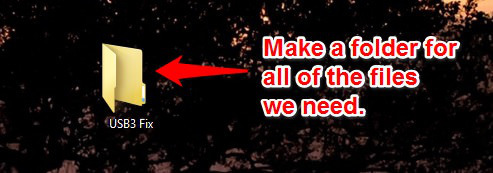 V této složce vytvořte 2 samostatné složky: "USB3" a "mount".
V této složce vytvořte 2 samostatné složky: "USB3" a "mount".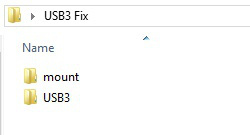
Extrahujte všechny stažené ovladače do podsložky USB3 Fix\USB3.
Nyní musíte aktualizovat instalační disk nebo spouštěcí jednotku USB. Doporučuji vám použít zaváděcí jednotku USB, protože je velmi snadné ji aktualizovat. Následuj tyto kroky:
- Zkopírujte následující soubory z USB flash disku do složky USB 3.0 Fix:
boot.wim
install.wim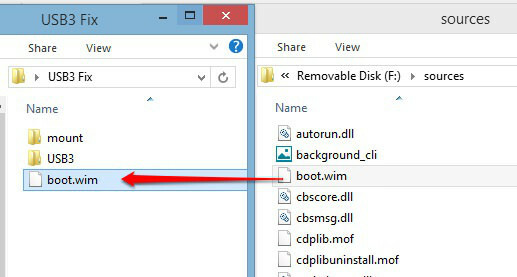
- Otevřete an zvýšený příkazový řádek.
- Na příkazovém řádku přejděte do složky USB3 Fix takto:
cd /d "C:\USB3 Fix"
- Aktualizujte soubor boot.wim pomocí ovladačů USB 3.0 pomocí těchto příkazů:
dism /mount-wim /wimfile: boot.wim /index: 2 /mountdir: mount dism /image: mount /add-driver:"usb3" /recurse dism /unmount-wim /mountdir: mount /commit.
- Aktualizujte soubor install.wim. Všimněte si, že může obsahovat několik edic systému Windows 7 pod různými indexy. Musíte aktualizovat ten, který se chystáte nainstalovat. Příslušný index k aktualizaci naleznete pomocí následujícího příkazu:
dism /Get-WimInfo /WimFile: install.wim
Výstup bude následující:

Pokud je chcete aktualizovat všechny, budete muset zopakovat níže uvedený postup pro každý z indexů, který chcete aktualizovat. Chcete-li aktualizovat pouze určité vydání, např. Windows 7 Professional proveďte následující příkazy:
dism /mount-wim /wimfile: install.wim /index: 3 /mountdir: mount dism /image: mount /add-driver:"usb3" /recurse dism /unmount-wim /mountdir: mount /commit.
- Zkopírujte aktualizované soubory WIM ze složky USB3 Fix zpět na USB disk a máte hotovo.
A je to. Nyní by vaše USB myš a klávesnice měly fungovat podle očekávání během instalace Windows 7 (přes Travis Payton).

